Introduction
Utilisation de Sitely
Éléments
Comment faire
Un tutoriel vidéo est disponible pour ce sujet, cliquez ici pour le voir
Dans sa forme la plus simple, un blog est une section d’information d’un site web, ou un site web à part entière, composée d’entrées textuelles de type journal. Les articles sont généralement affichés par ordre chronologique inverse afin que le plus récent apparaisse en premier. Les sites d’actualités et de magazines sont souvent mis en forme comme des blogs, garantissant que les dernières nouvelles sont présentées en premier, tandis que les anciens contenus peuvent être sélectionnés depuis un index des articles précédents. Bien sûr, les blogs peuvent désormais être conçus pour inclure des images, des vidéos et d’autres éléments de site. Mais, au fond, tous les blogs fonctionnent de manière très similaire.
L’élément central d’un blog est un « article de blog ». C’est le principal article publié pour que tout le monde puisse le voir. Lorsqu’un article est créé, il est automatiquement ajouté à un « index » des articles, le tout dernier apparaissant en premier dans l’index. Au fur et à mesure que de nouveaux articles sont publiés, le premier de l’index est remplacé par le plus récent, ce qui repousse tous les autres articles vers le bas de la liste.
Dans Sitely, vous ajoutez un blog à votre site en cliquant sur l’icône Blog en haut de l’interface. Cela ressemble à ceci.
En cliquant sur cette icône, une petite fenêtre s’ouvre pour vous permettre de choisir ce que vous souhaitez créer.
La première fois que vous ajoutez cet élément à la zone de travail, la seule option disponible est d’Ajouter un article de blog et de créer un Nouveau blog. Cette option fait deux choses. Premièrement, elle crée un groupe de pages dans votre site nommé Blog. Le groupe de pages comportera automatiquement deux pages : l’une appelée Index du blog, l’autre Article de blog.
Vous verrez ces pages dans le panneau Pages à gauche de l’interface. Pour l’instant, oubliez la page d’index : concentrez-vous sur la page Article de blog. Voici à quoi elle ressemble sur la zone de travail.
Elle contient un titre, une date et un espace réservé pour le texte de votre article. Ces trois éléments peuvent être stylés comme n’importe quel autre élément de page dans Sitely. En réalité, vous pouvez ajouter à cette page tout autre contenu que vous souhaitez, y compris des boutons, des formulaires, des images, la navigation principale du site et des vidéos : c’est une page normale comme les autres.
Le titre de l’article utilise un style de texte nommé Lien d’en-tête de blog. Si vous modifiez le style du titre, veillez à mettre à jour le style dans le panneau de styles en cliquant sur le bouton Appliquer les modifications. Cela garantira une apparence cohérente pour tous vos titres d’articles suivants.
Vous pouvez faire de même pour la date et le corps de l’article. La date utilise le style Métadonnées du blog et le corps de l’article utilise le style de texte de corps standard de votre site. Si vous cliquez DEUX FOIS sur l’en-tête Article de blog sur la zone de travail, il se transforme en Titre de page. Cliquez une troisième fois et une petite fenêtre s’affiche pour vous permettre de créer un titre pour votre article.
Il en va de même pour la date ; dans ce cas, vous pourrez définir une date et formater la date et l’heure.
Ces éléments de la page sont très importants pour préserver l’intégrité du blog groupe de pages de votre site. Ce sont en réalité des Champs intelligents utilisés par Sitely pour indexer vos articles de blog ; ils ne doivent donc pas être supprimés. Vous pouvez les déplacer et les positionner où vous voulez, mais ils doivent rester sur la page.
Maintenant que vos pages essentielles ont été créées, vous êtes prêt à rédiger votre premier article de blog. Concrètement, ajoutez le texte de l’article et tout autre contenu que vous souhaitez inclure. Vous pouvez organiser votre contenu comme vous le souhaitez. Voici un exemple de page d’article.
Dans l’exemple ci-dessus, le titre du blog a été stylé et placé sur une boîte d’arrière-plan. Une image a été ajoutée, ainsi qu’un formulaire de demande rapide. Rappelez-vous, vous pouvez agencer votre page comme vous le souhaitez, comme n’importe quelle autre page dans Sitely. La seule chose supplémentaire que vous DEVEZ ajouter est un lien vers l’index du blog. Il peut s’agir d’un bouton ou d’un lien texte qui renvoie les utilisateurs vers la page d’index de votre blog. Généralement, le lien ressemblera à ceci et son action au clic sera définie sur Aller à l’index du blog.
Après avoir créé votre premier article, vous devriez maintenant consulter la page Index du blog. La première chose que vous remarquerez est qu’elle ressemble à l’identique à la page d’article que vous venez de créer, avec en plus quelques boutons en bas de page. De toute évidence, ce n’est pas la mise en page typique d’un index de blog. À la place, vous voudrez présenter un court résumé de la page, éventuellement avec une petite image miniature. Dans certains cas, vous ne voudrez afficher que le titre et la date de l’article dans un panneau de type « Dernières actualités » sur la page d’index. C’est très facile à faire dans Sitely. Revenez sur la page d’article et cherchez une icône en haut à gauche de la zone de travail — elle ressemble à l’icône du blog utilisée pour créer le blog, mais avec des options différentes — comme ceci.
En sélectionnant l’option Personnaliser le résumé Index/RSS, vous pouvez décider quels éléments de la page seront affichés sur la page d’index du blog. Vous êtes libre de supprimer, redimensionner ou réagencer des éléments — ne vous inquiétez pas, ils ne disparaîtront pas de vos articles principaux — seule l’entrée de la page d’index sera modifiée. Dans notre exemple, nous avons réduit la taille de police du titre du blog et l’avons affiché en texte noir. La date a été déplacée à droite du titre. Nous avons supprimé la boîte d’arrière-plan verte, le formulaire et son bouton d’envoi, ainsi que le lien vers l’index du blog. Nous avons aussi réduit la quantité de texte pour en faire un résumé, et diminué la taille de l’image en la repositionnant.
Mais ce n’est pas tout. Si vous retournez sur la page Index du blog, vous verrez l’entrée de résumé sur la page. Elle sera contenue dans sa propre boîte, ce qui vous permet de la déplacer sur la page d’index pour l’adapter aux autres éléments. Un bouton de page s’affichera également sous l’entrée. À mesure que vous ajoutez des articles, la page d’index commencera à se remplir. Vous pouvez définir le nombre d’articles à afficher par index en sélectionnant la boîte d’index sur la page, puis en définissant le nombre et l’espacement des entrées dans le panneau de styles. Une fois ce nombre atteint, Sitely créera des pages d’index supplémentaires et ajoutera d’autres boutons à l’index. Cela permet aux utilisateurs de remonter à travers tous les articles précédents.
Voici à quoi ressemble notre page Index du blog avec deux entrées. Elle n’affiche qu’un seul bouton de page car nous n’avons pas dépassé le nombre d’entrées par page ; si nous en ajoutions, disons, 10, nous verrions deux boutons de page.
Une fois vos articles organisés et vos entrées d’index stylisées comme vous le souhaitez, vous êtes prêt à concevoir l’aspect final de votre page Index du blog. Comme pour vos pages d’article, vous pouvez ajouter du contenu supplémentaire à votre page d’index pour la rendre plus attrayante. Dans notre exemple final, nous avons ajouté un en-tête de navigation pour tout le site, une bannière vidéo, du texte et un bouton d’appel à l’action.
Les boîtes bleues d’arrière-plan ont été ajoutées lors de la création des résumés de la page d’index et ont été transférées automatiquement sur la page d’index. Il convient de noter que tout élément commun ajouté à la page Index du blog sera répercuté sur toutes les pages d’index créées par Sitely, quel que soit le nombre de pages. Les seuls éléments qui changeront d’une page à l’autre sont les résumés du blog eux-mêmes.
Les liens de page peuvent être stylés comme n’importe quel autre lien dans Sitely. Ils peuvent être au format texte uniquement ou boutons. Vous pouvez appliquer des arrière-plans, des contours et des arrondis pour obtenir exactement l’apparence souhaitée. Vous stylisez les boutons de page en sélectionnant le bloc de boutons sur la page d’index du blog, puis en utilisant le panneau de styles pour appliquer votre apparence. Remarque : tous les boutons seront stylés de manière identique — il n’y a pas d’option de style individuel.
Par défaut, les liens de page sont affichés au centre de la page d’index. Si vous créez un index de blog destiné à s’inscrire dans une colonne plus étroite, vous pouvez déplacer et redimensionner le bloc de boutons de pagination pour qu’il se place directement sous vos résumés de blog, comme illustré ici.
C’est généralement le cas lorsque votre page Index du blog est AUSSI la page d’accueil de votre site. Vous avez la possibilité de transformer votre page Index en page d’accueil en la sélectionnant dans le panneau Pages à gauche de l’interface, puis en changeant le type de page dans l’onglet Pages à droite de l’interface.
Si vous choisissez de faire de votre page d’index une page d’accueil, la page d’accueil existante (index.html) deviendra une page standard que vous pourrez supprimer ou réutiliser comme une autre page de votre site.
Veuillez signaler toute lacune dans cette documentation et nous la corrigerons dès que possible !
Mis à jour pour Sitely 6
Droits d'auteur ©2025 Crinon SRL
Ce site utilise des cookies.
Veuillez consulter notre politique de confidentialité pour en savoir plus.